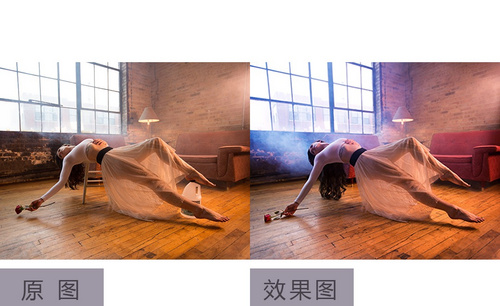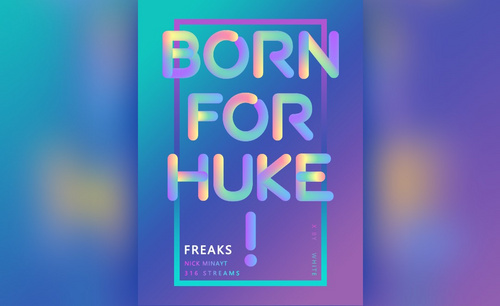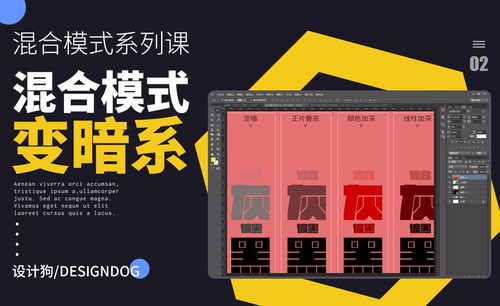ps混合模式该如何运用?
发布时间:2021年03月25日 14:00
ps混合模式是图像处理技术中的一个技术名词,这种模式在我们使用ps的过程中会经常遇到,ps混合模式中会经常用到的有正片叠底、线性加深、滤色、颜色减淡、叠加、柔光、颜色、明度以及线性减淡等等模式,你知道ps混合模式应该如何操作吗?今天,小编就把ps混合模式中几种常见模式给大家讲解一遍。
1.混合模式为正常模式时,改变图层透明度与下层产生遮罩效果。[打开]PS软件,[打开]风光图层。使用[矩形工具]绘制矩形,[复制]矩形图层,[填充]合适的颜色,排列至版面合适的位置。具体效果如图示。
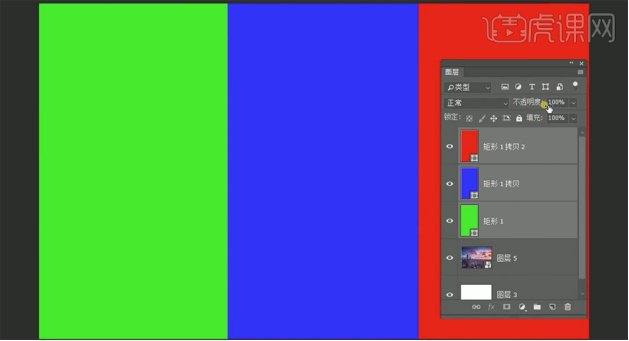
2.根据设计思路,[选择]矩形图层,调整[图层透明度]至合适的效果。具体效果如图示。
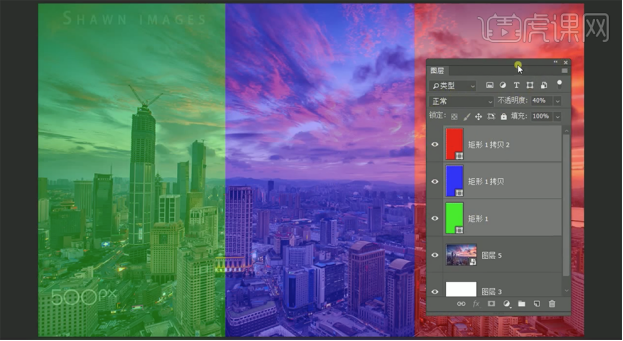
3.混合模式选溶解模式时,改变图层透明度与下层产生杂点效果。[打开]PS软件,[打开]素材文档。按[Ctrl+J]复制图层2次,根据设计思路,调整大小,排列至合适的位置。具体效果如图示。
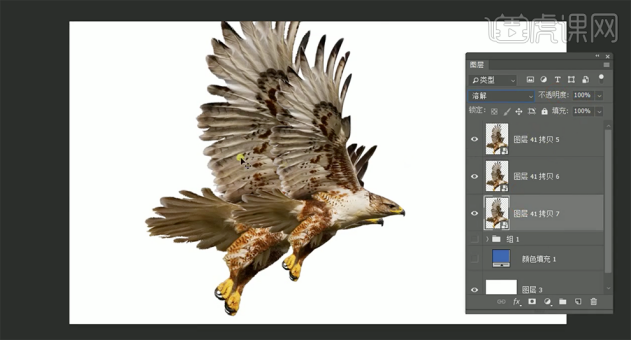
4.[选择]底层图像,单击[滤镜]-[模糊]-[高斯模糊],具体参数如图示。具体效果如图示。
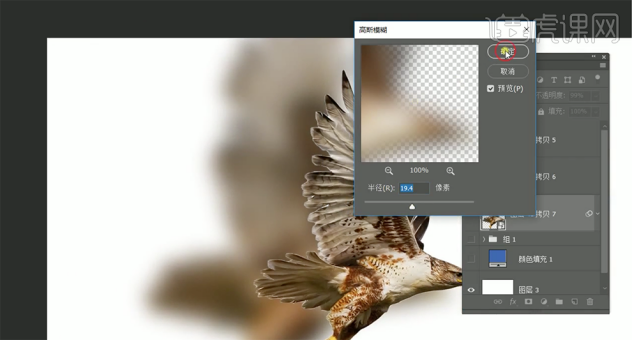
5.[图层模式]溶解,[不透明度]48%,按[Ctrl+T]自由变换大小和角度,排列至合适的位置。具体效果如图示。
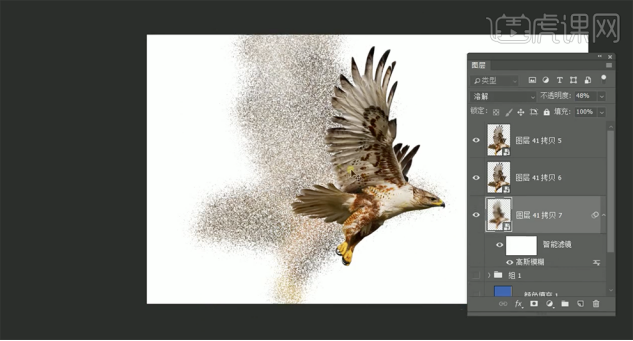
6.[复制]图层,调整图层透明度和大小,移动至合适的位置。具体效果如图示。
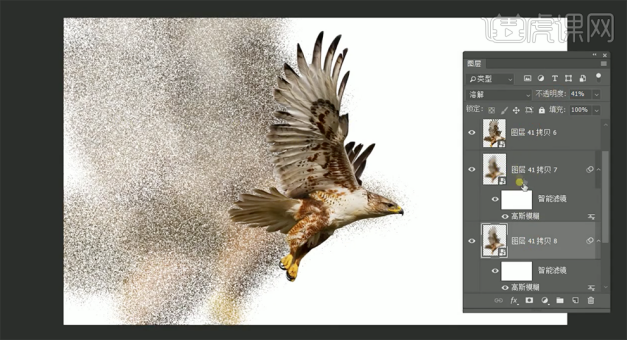
7.使用相同的方法[复制]图层,调整大小和透明度,移动至合适的位置。[添加]图层蒙版,根据设计思路,使用[画笔工具]涂抹细节。具体效果如图示。
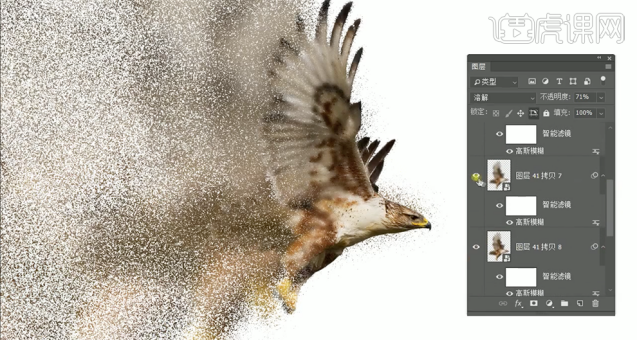
8.混合模式之差值模式式主要是去黑色,白反相,灰运算(50%不变,偏白反相,偏黑弱化)。[打开]PS软件,[打开]案例文档。具体显示如图示。
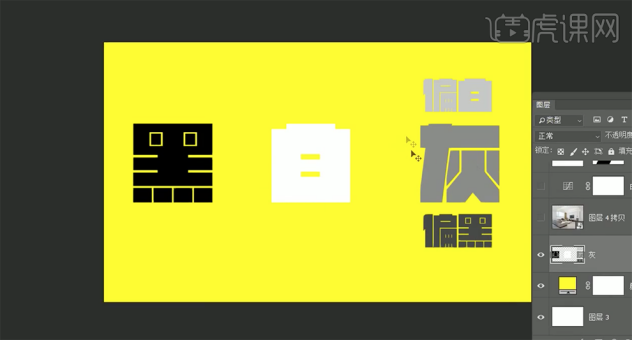
9.[选择]文字图层,[图层模式]差值。具体效果如图示。
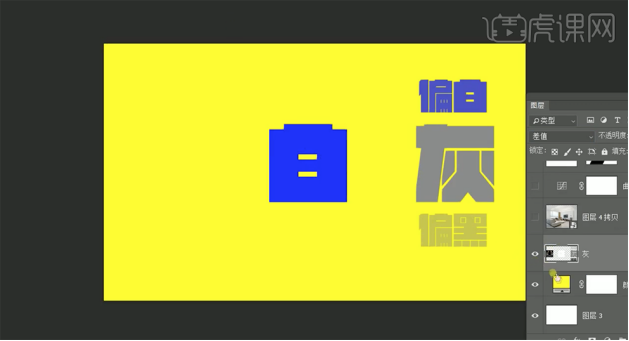
10.[打开]素材图层,[隐藏]文字图层。[图层模式]差值,[新建]曲线图层,单击[剪切图层],具体参数如图示。具体效果如图示。
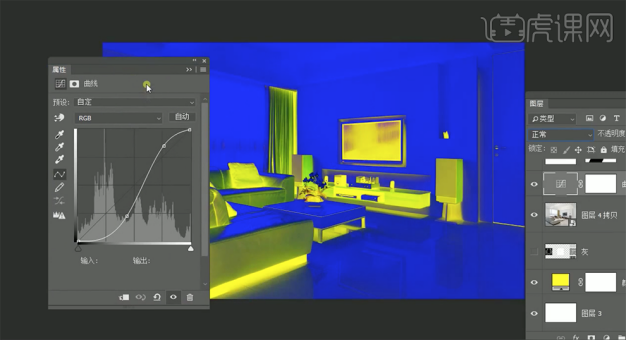
11.[图层模式]恢复正常,[复制]图层,[图层模式]差值,使用[移动工具]移动至合适的位置。具体效果如图示。

12.按[Ctrl+Alt+Shift+E]盖印图层,[隐藏]底层素材图层。按[Ctrl+I]反相,按[Ctrl+Shift+U]去色。具体效果如图示。
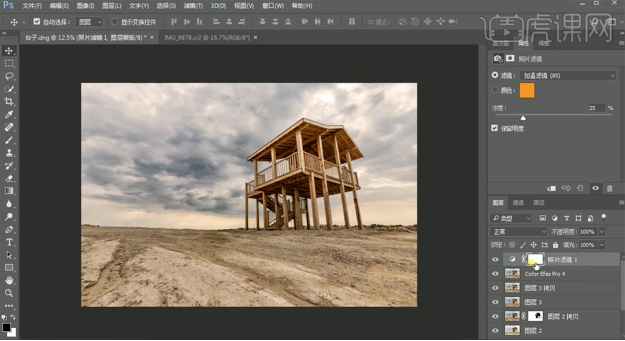
13.按[Ctrl+I]蒙版反向,使用[橡皮擦工具]擦除多余的部分。[选择]顶层素材图层,单击[滤镜]→[Camera Raw滤镜],单击[基本],具体参数如图示。具体效果如图示。
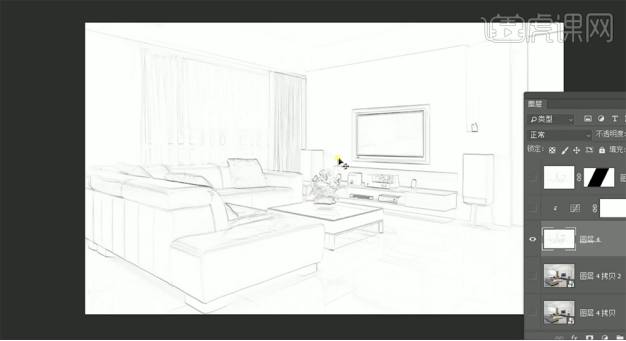
14.[打开]底层素材图层,[图层模式]差值。[选择]黑白线稿图层,添加[图层蒙版],使用[矩形选区工具]框选合适的大小,按[Alt+S+T]透视选区至合适的形状,[填充]黑色。具体效果如图示。
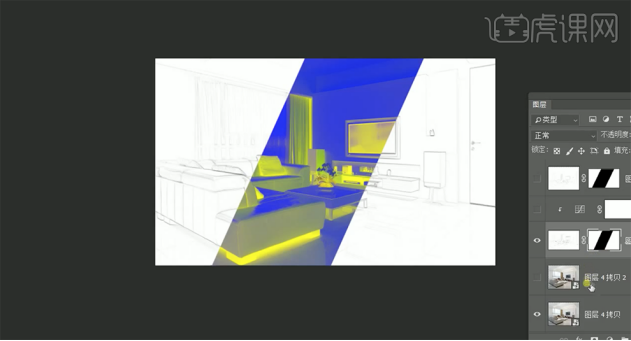
15.[复制]曲线图层至素材图层上方,按Alt键单击[创建剪切蒙版]。具体效果如图示。
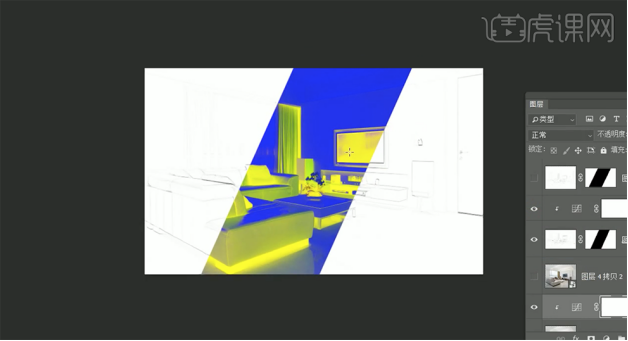
以上就是ps混合模式中最常用到的几种混合模式了,你都学会了吗?除了这几种常用的ps混合模式,还有一些不经常用的混合模式,比如正常模式、差值模式、减去模式、溶解模式、排除模式、划分模式等等。不常用不代表它们不会被用到哦,有机会也还是要多了解一下啊!现在就打开电脑来试一试ps混合模式吧!
本篇文章使用以下硬件型号:联想小新Air15;系统版本:win10;软件版本:PS(CC2018)。